如何用premiere将字幕呈现出在上升过程中逐渐显现的效果
今天小编分享的是如何用premiere将视频中字幕呈现在上升过程中逐渐显现的效果。
具体如下:
1. 在premiere中打开素材,我们将字幕的文件拖到如图下方的轨道中。
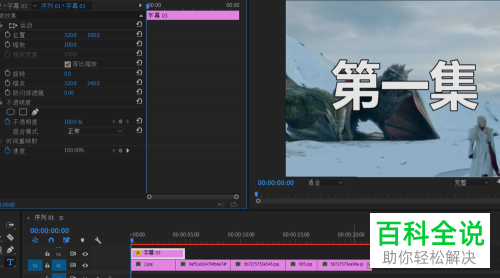
2. 点击字幕文件后,点击右侧的【运动】中【位置】旁边的秒表按钮,记录关键帧,调整字幕在视频中的位置,如图所示

3. 点击箭头指示的【效果控件】中的不透明度,添加【蒙版】,用鼠标向上拖动蒙版框,使蒙版框覆盖字幕,然后点击红色框勾选【已反转】选项,文字被覆盖,此时点击【蒙版路径】旁边的秒表按钮,记录关键帧
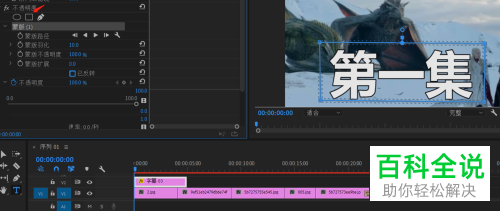

4. 拖动进度条到我们需要文字完全显示的位置,再次调整字幕在视频中的位置,如图所示
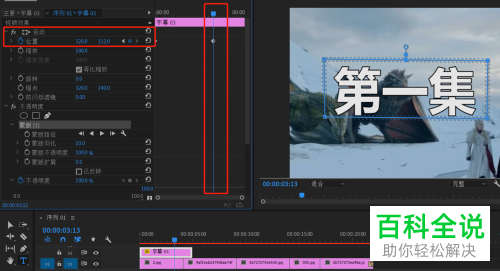
5. 我们不需要蒙版将文字遮挡住的胡,可以调整蒙版方框所处的位置和大小,如图所示

6. 最后,播放修改后的素材 ,查看效果

以上就是用premiere将字幕呈现出在上升过程中逐渐显现的效果的操作步骤。
赞 (0)

